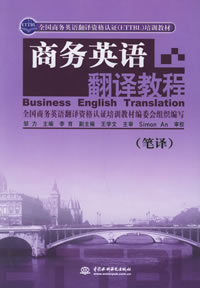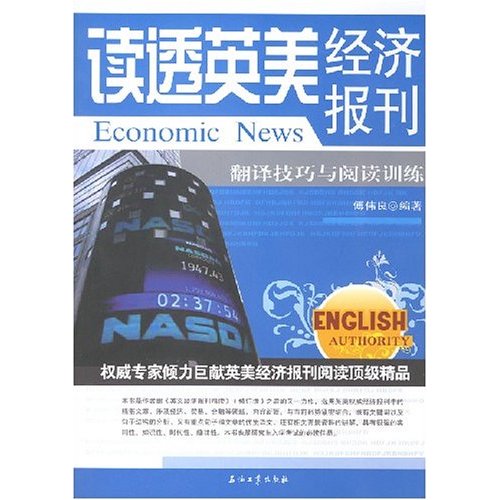Word编辑排版技巧(七)
作者:古龙 2009-07-04




语际翻译公司 转载请注明https://www.scientrans.com
∗本栏目部分文章内容来自互联网,部分已经过本站编辑和整理,如有版权事宜请联系Email/MSN jesczhao@hotmail.com
我们就可以通过单击这个按钮来调用相应外部程序了。
1.6.53 避免文字被错误超链接
在使用Word编辑文件时发现,如果文件中包含了“@”符号,有时Word会将它解释为电子邮件地址,并自动超级链接。如何避免这一情况发生呢?
答:方法其实很简单,只要进行如下操作就可以了:
单击“工具→自动更正选项”命令。单击弹出对话框的“键入时自动套用格式”选项卡,找到“键入时自动替换”选择区域。取消选择“Internet及网络路径替换为超级链接”复选框即可。
1.6.54 隐藏空白增大视野
很多用户都喜欢采用Word“页面”视图模式,但每个页面之间总会有因上、下边距而产生的空白区域,请问有没有办法去掉这些空白区域,以增大编辑视野?
答:在Word XP中可以将鼠标指针放到两页文件交界的空白处,指针便会改变,并会显示“隐藏空白”的提示,如图1-39所示,此时单击即可将空白去掉,显示一条黑线,再次单击该处即可恢复原有的空白。
如图1-39 隐藏空白
1.6.55 利用Word创建PowerPoint演示文稿
听说在Word中可以实现PowerPoint演示文稿的创建,请问怎样进行操作?
答:首先要打开用来创建PowerPoint演示文稿的Word原文件,然后单击“文件→发送→Microsoft PowerPoint”命令即可。
1.6.56 巧妙设置,消除一些眼疲劳
在长时间使用Word时,其默认的白底黑字方式常易使眼睛感到疲劳,请问有没有方法改变默认设置,降低眼睛疲劳?
答:可以,单击“工具→选项→常规”命令,选择“蓝底白字”复选框,单击“确定”按钮即可把文件显示为蓝底白字,在一定程度上就能解决视疲劳的问题。
1.6.57 快速引入其他文件对象
在Word中,常常需要插入一些用其他软件编辑的新对象,并且也希望随着源文件的更新,相应的Word中的对象也随之变化。要想实现这一要求,有什么办法吗?
答:可以利用Word的“插入→对象”功能来实现。可以选择弹出的“对象”对话框中的“由文件创建”功能,通过“浏览”按钮直接引入需插入的文件就能达到上述要求。
1.6.58 Word中直接调用数据库
若想在Word中通过调用数据实现数据库管理,请问该怎么做呢?
答:操作步骤如下:先单击“视图→工具栏→数据库”命令调出数据库工具栏。再单击“插入数据库”按钮,在弹出的对话框的“数据源”区域单击“获取数据”按钮,找到需插入的数据库,打开并选定其中需插入的字段即可实现。
1.6.59 用语音控制宏
利用语音来控制宏的操作,确实可以给工作带来更多方便,请问这究竟是怎样实现的呢?
答:Word与 IBM的Via Voice等语音识别软件不同,它不能用语音直接操作宏。不过,可以通过间接的途径实现这个功能。具体方法是:单击“工具”菜单中的“宏”子菜单下的“录制新宏”命令,建立一个执行操作或输入文本的宏。再单击“工具”菜单下的“自定义”命令,打开“自定义”对话框中的“工具栏”选项卡。再单击其中的“新建”按钮,在对话框的“工具栏名称”文本框内输入“语音宏”之类的文字,单击“确定”按钮后把它拖到Word XP窗口顶部的合适位置。
接下来就可以在新建的工具栏上添加宏的按钮。打开“自定义”对话框中的“命令”选项卡,选中“类别”列表
1.6.53 避免文字被错误超链接
在使用Word编辑文件时发现,如果文件中包含了“@”符号,有时Word会将它解释为电子邮件地址,并自动超级链接。如何避免这一情况发生呢?
答:方法其实很简单,只要进行如下操作就可以了:
单击“工具→自动更正选项”命令。单击弹出对话框的“键入时自动套用格式”选项卡,找到“键入时自动替换”选择区域。取消选择“Internet及网络路径替换为超级链接”复选框即可。
1.6.54 隐藏空白增大视野
很多用户都喜欢采用Word“页面”视图模式,但每个页面之间总会有因上、下边距而产生的空白区域,请问有没有办法去掉这些空白区域,以增大编辑视野?
答:在Word XP中可以将鼠标指针放到两页文件交界的空白处,指针便会改变,并会显示“隐藏空白”的提示,如图1-39所示,此时单击即可将空白去掉,显示一条黑线,再次单击该处即可恢复原有的空白。
如图1-39 隐藏空白
1.6.55 利用Word创建PowerPoint演示文稿
听说在Word中可以实现PowerPoint演示文稿的创建,请问怎样进行操作?
答:首先要打开用来创建PowerPoint演示文稿的Word原文件,然后单击“文件→发送→Microsoft PowerPoint”命令即可。
1.6.56 巧妙设置,消除一些眼疲劳
在长时间使用Word时,其默认的白底黑字方式常易使眼睛感到疲劳,请问有没有方法改变默认设置,降低眼睛疲劳?
答:可以,单击“工具→选项→常规”命令,选择“蓝底白字”复选框,单击“确定”按钮即可把文件显示为蓝底白字,在一定程度上就能解决视疲劳的问题。
1.6.57 快速引入其他文件对象
在Word中,常常需要插入一些用其他软件编辑的新对象,并且也希望随着源文件的更新,相应的Word中的对象也随之变化。要想实现这一要求,有什么办法吗?
答:可以利用Word的“插入→对象”功能来实现。可以选择弹出的“对象”对话框中的“由文件创建”功能,通过“浏览”按钮直接引入需插入的文件就能达到上述要求。
1.6.58 Word中直接调用数据库
若想在Word中通过调用数据实现数据库管理,请问该怎么做呢?
答:操作步骤如下:先单击“视图→工具栏→数据库”命令调出数据库工具栏。再单击“插入数据库”按钮,在弹出的对话框的“数据源”区域单击“获取数据”按钮,找到需插入的数据库,打开并选定其中需插入的字段即可实现。
1.6.59 用语音控制宏
利用语音来控制宏的操作,确实可以给工作带来更多方便,请问这究竟是怎样实现的呢?
答:Word与 IBM的Via Voice等语音识别软件不同,它不能用语音直接操作宏。不过,可以通过间接的途径实现这个功能。具体方法是:单击“工具”菜单中的“宏”子菜单下的“录制新宏”命令,建立一个执行操作或输入文本的宏。再单击“工具”菜单下的“自定义”命令,打开“自定义”对话框中的“工具栏”选项卡。再单击其中的“新建”按钮,在对话框的“工具栏名称”文本框内输入“语音宏”之类的文字,单击“确定”按钮后把它拖到Word XP窗口顶部的合适位置。
接下来就可以在新建的工具栏上添加宏的按钮。打开“自定义”对话框中的“命令”选项卡,选中“类别”列表
- 评论
- seme:文章内容文章内容文章内容文章内容文章内容文章内容文章内容文章内容文章内容 章内容文章内容文章内容文章内容文章内容
- seme:文章内容文章内容文章内容文章内容文章内容文章内容文章内容文章内容文章内容 章内容文章内容文章内容文章内容文章内容

- 文档递交格式
2009-2-10 14:32:55 - 文档递交格式分发给译员的项目都以带压缩包附件的邮件发送到译员的邮箱,压缩包里通常包含需翻译的source text和用于说明项目信息的文本文档,也可能另附参考资料。将压缩包解压缩得到的source text文件名即原文文件名。译员最好不要在原文中直接翻译,而是...
- 使用Word修订功能
2009-2-10 14:30:18 - 在共享文档提交审阅时,Word 能跟踪每个用户所作的修订,并在 每个用户都保存之后将所有的修订记录起来。如果不止一个人对文 档中的同一个区域进行了操作,Word 会分辨有冲突的修订,询问用 户是否接受前面用户所作的修订。 ...
期刊征稿
- 第四届IEEE生物信息与生…
2009-6-30 19:42:01 - 基本信息 主办单位: 四川大学,IEEE生物医学工程协会(EMBS) 承办单位 开始日期 2010/06/18 结束日期 截稿日期 2009/1...
- 第九届全国光电技术学术…
2009-6-30 19:35:58 - 基本信息主办单位: 中国宇航学会光电技术专业委员会承办单位 开始日期 2009/11/01结束日期 截稿日期 2009...